Warning: Undefined array key "title" in /www/wwwroot/vitbantonquoccuong.com/wp-content/plugins/ytfind-shortcode/ytfind-shortcode.php on line 96
Cách đưa máy vào chế độ recovery là một kỹ năng thiết yếu đối với người dùng các thiết bị của Apple, đặc biệt khi họ cần khôi phục iPhone hoặc khắc phục các sự cố phần mềm nghiêm trọng trên iPad. Chế độ này đóng vai trò quan trọng trong việc sửa lỗi hệ điều hành, giúp thiết bị thoát khỏi các tình trạng treo máy, khởi động lại liên tục hoặc lỗi cập nhật. Để thực hiện, người dùng cần chuẩn bị phần mềm iTunes (hoặc Finder trên macOS) và một sợi cáp kết nối ổn định, đảm bảo quá trình cập nhật phần mềm hoặc khôi phục diễn ra suôn sẻ, góp phần vào bảo trì thiết bị Apple hiệu quả. Nắm vững quy trình này sẽ giúp bạn tự tin xử lý nhiều vấn đề mà không cần đến trung tâm bảo hành.
Giới Thiệu Tổng Quan về Chế Độ Recovery Mode
Recovery Mode là gì và Tầm Quan Trọng của nó
Recovery Mode, hay còn gọi là chế độ khôi phục, là một trạng thái đặc biệt trên iPhone và iPad. Nó cho phép thiết bị tương tác trực tiếp với iTunes hoặc Finder trên máy tính. Mục đích chính là để cài đặt lại hoặc cập nhật hệ điều hành iOS/iPadOS khi thiết bị gặp vấn đề.Tầm quan trọng của Recovery Mode không thể phủ nhận. Đây là giải pháp cuối cùng cho nhiều vấn đề phần mềm nghiêm trọng. Khi thiết bị của bạn bị treo logo Apple, màn hình đen hoặc không thể khởi động bình thường, Recovery Mode thường là cánh cửa duy nhất để can thiệp.
Khi Nào Cần Sử Dụng Chế Độ Recovery Mode?
Người dùng thường cần đến Recovery Mode trong nhiều tình huống khác nhau. Các trường hợp phổ biến bao gồm khi iPhone hoặc iPad bị treo táo. Thiết bị hiển thị màn hình đen hoặc màn hình trắng không phản hồi. Vòng lặp khởi động liên tục mà không vào được hệ điều hành cũng là một dấu hiệu.
Ngoài ra, chế độ này còn hữu ích khi quá trình cập nhật iOS hoặc iPadOS gặp lỗi. Hoặc khi bạn muốn hạ cấp phiên bản iOS beta không ổn định về phiên bản chính thức. Màn hình hiển thị biểu tượng cáp kết nối và một chiếc máy tính là dấu hiệu nhận biết thiết bị đã vào Recovery Mode thành công.
Phân Biệt Recovery Mode và DFU Mode
Hiểu rõ sự khác biệt giữa Recovery Mode và DFU Mode (Device Firmware Update Mode) là rất quan trọng. Recovery Mode cho phép cài đặt lại phần mềm nhưng vẫn sử dụng bootloader hiện có. Điều này có nghĩa là thiết bị vẫn được kiểm tra và xác thực bởi bootloader trước khi cài đặt firmware.
Ngược lại, DFU Mode bỏ qua hoàn toàn bootloader. Nó cho phép bạn cài đặt firmware mới từ đầu, ngay cả khi bootloader gặp sự cố. DFU Mode thường được sử dụng trong các trường hợp cực đoan hơn. Ví dụ như khi Recovery Mode không hiệu quả, hoặc khi cần khắc phục lỗi phần mềm sâu hơn.
Những Chuẩn Bị Thiết Yếu Trước Khi Thực Hiện
Sao Lưu Dữ Liệu: Bước Không Thể Bỏ Qua
Việc sao lưu dữ liệu là vô cùng quan trọng trước khi bạn thực hiện cách đưa máy vào chế độ recovery. Quá trình khôi phục có thể xóa toàn bộ dữ liệu trên thiết bị của bạn. Để tránh mất mát thông tin quý giá, hãy đảm bảo sao lưu iPhone hoặc iPad của bạn.
Bạn có thể sao lưu lên iCloud. Hoặc sử dụng iTunes (trên Windows) và Finder (trên macOS) để sao lưu vào máy tính. Một bản sao lưu gần đây sẽ giúp bạn khôi phục lại mọi thứ sau khi quá trình sửa lỗi hoàn tất.
Cập Nhật iTunes/Finder và Hệ Điều Hành Máy Tính
Để đảm bảo quá trình vào Recovery Mode và khôi phục diễn ra suôn sẻ, bạn cần chuẩn bị máy tính của mình. Hãy chắc chắn rằng phần mềm iTunes trên Windows của bạn đã được cập nhật lên phiên bản mới nhất. Đối với người dùng macOS, hãy đảm bảo Finder cũng được cập nhật.
Ngoài ra, hệ điều hành của máy tính cũng nên ở phiên bản ổn định nhất. Điều này giúp máy tính nhận diện thiết bị Apple đúng cách. Đồng thời tránh các lỗi không tương thích có thể phát sinh trong quá trình.
Đảm Bảo Thiết Bị Đủ Pin và Kết Nối Ổn Định
Trước khi bắt đầu, hãy kiểm tra dung lượng pin của iPhone hoặc iPad. Thiết bị cần có đủ pin, ít nhất 20-30%, để duy trì hoạt động trong suốt quá trình. Việc hết pin giữa chừng có thể gây ra lỗi nghiêm trọng.
Sử dụng một sợi cáp Lightning hoặc Type-C chính hãng và đảm bảo nó không bị hỏng. Kết nối cáp vào một cổng USB hoạt động tốt trên máy tính. Đồng thời, đường truyền internet của bạn phải ổn định. Quá trình tải firmware yêu cầu kết nối mạng mạnh để tránh gián đoạn.
Tắt Nguồn Thiết Bị Apple Của Bạn
Bước chuẩn bị cuối cùng và quan trọng là tắt nguồn thiết bị của bạn. Việc này đảm bảo thiết bị ở trạng thái sẵn sàng để vào Recovery Mode. Đối với hầu hết các dòng iPhone và iPad, bạn có thể tắt nguồn bằng cách giữ nút nguồn (hoặc nút sườn) và sau đó trượt thanh “Tắt nguồn”.
Hãy chắc chắn rằng thiết bị đã tắt hoàn toàn trước khi tiếp tục. Điều này giúp tránh bất kỳ xung đột nào. Một thiết bị đã tắt nguồn sẽ dễ dàng đi vào chế độ khôi phục hơn.
Hướng Dẫn Chi Tiết Cách Đưa Máy Vào Chế Độ Recovery Theo Từng Dòng Thiết Bị
1. iPhone 6s Trở Về Trước và iPad Có Nút Home Vật Lý
Đối với các dòng iPhone cũ hơn như iPhone 6s, iPhone 6, iPhone SE (thế hệ 1) và các mẫu iPad có nút Home vật lý, quá trình vào Recovery Mode khá đơn giản. Điều này bao gồm các dòng iPad 10.2 inch (thế hệ cũ), iPad Mini 2019 trở xuống. Phương pháp này dựa vào sự kết hợp giữa nút Home và nút Nguồn.
Đầu tiên, hãy đảm bảo iPhone hoặc iPad của bạn đã được tắt nguồn hoàn toàn. Tiếp theo, kết nối thiết bị với máy tính đã cài đặt iTunes hoặc Finder thông qua cáp Lightning. Ngay lập tức, bạn cần giữ đồng thời nút Home và nút Nguồn (hoặc nút sườn). Tiếp tục giữ hai nút này.
Khi màn hình biểu tượng cáp và máy tính xuất hiện, bạn có thể thả tay ra. Đây là dấu hiệu cho thấy thiết bị đã vào Recovery Mode thành công. Trên máy tính, iTunes hoặc Finder sẽ hiển thị thông báo nhận diện thiết bị ở chế độ khôi phục.
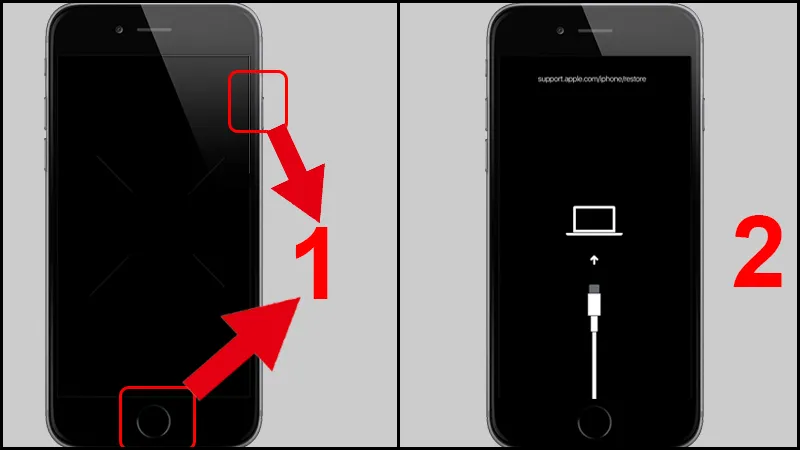 Cách đưa máy vào chế độ recovery cho iPhone 6s và iPad có nút Home vật lý
Cách đưa máy vào chế độ recovery cho iPhone 6s và iPad có nút Home vật lý
2. iPhone 7, iPhone 7 Plus và iPod touch Thế Hệ 7
Các thiết bị như iPhone 7, iPhone 7 Plus và iPod touch thế hệ 7 sử dụng một phương pháp khác để vào Recovery Mode. Thay vì nút Home vật lý, các thiết bị này tận dụng nút giảm âm lượng. Đây là một sự thay đổi nhỏ so với các dòng máy cũ hơn.
Sau khi tắt nguồn thiết bị, hãy kết nối iPhone hoặc iPod touch với máy tính bằng cáp Lightning. Ngay lập tức giữ đồng thời nút Nguồn (hoặc nút sườn) và nút Giảm âm lượng. Tiếp tục giữ cho đến khi màn hình hiển thị biểu tượng cáp và máy tính.
Khi biểu tượng này xuất hiện, bạn có thể thả tay ra khỏi cả hai nút. Thiết bị của bạn hiện đã ở trong chế độ Recovery Mode. Máy tính của bạn sẽ thông báo rằng iTunes hoặc Finder đã phát hiện một thiết bị cần khôi phục hoặc cập nhật.
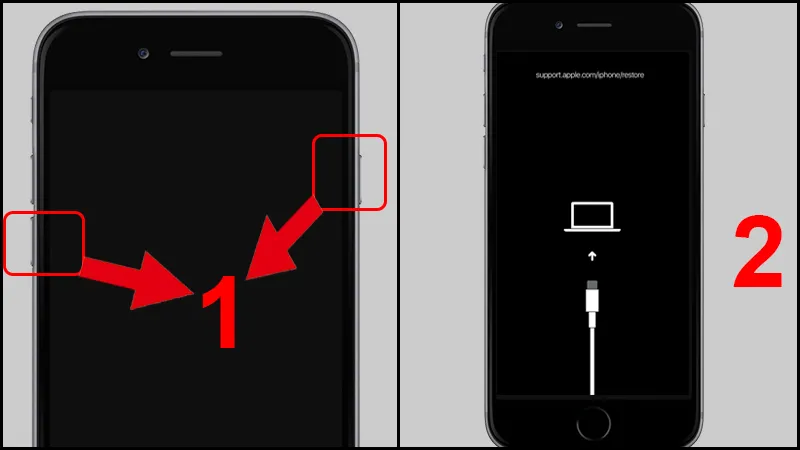 Thực hiện cách đưa máy vào chế độ recovery trên iPhone 7 và iPod touch thế hệ 7
Thực hiện cách đưa máy vào chế độ recovery trên iPhone 7 và iPod touch thế hệ 7
3. iPhone 8, iPhone X và Các Dòng Mới Hơn (Không Nút Home)
Đối với các dòng iPhone hiện đại hơn, bắt đầu từ iPhone 8, iPhone X, iPhone SE (thế hệ 2/3), và các thế hệ iPhone không có nút Home như iPhone 11, iPhone 12, iPhone 13, iPhone 14, iPhone 15 series, quy trình vào Recovery Mode phức tạp hơn một chút. Nó bao gồm ba bước nhấn và giữ nút.
Đầu tiên, hãy tắt nguồn iPhone của bạn hoàn toàn. Sau đó, kết nối iPhone với máy tính qua cáp. Tiếp theo, nhanh chóng nhấn và thả nút Tăng âm lượng. Ngay lập tức, nhấn và thả nút Giảm âm lượng.
Cuối cùng, giữ chặt nút Nguồn (nút sườn) và không thả ra. Tiếp tục giữ nút này cho đến khi màn hình biểu tượng cáp và máy tính xuất hiện. Lúc này, iPhone của bạn đã thành công vào chế độ Recovery Mode. iTunes hoặc Finder sẽ hiển thị thông báo cần thiết.
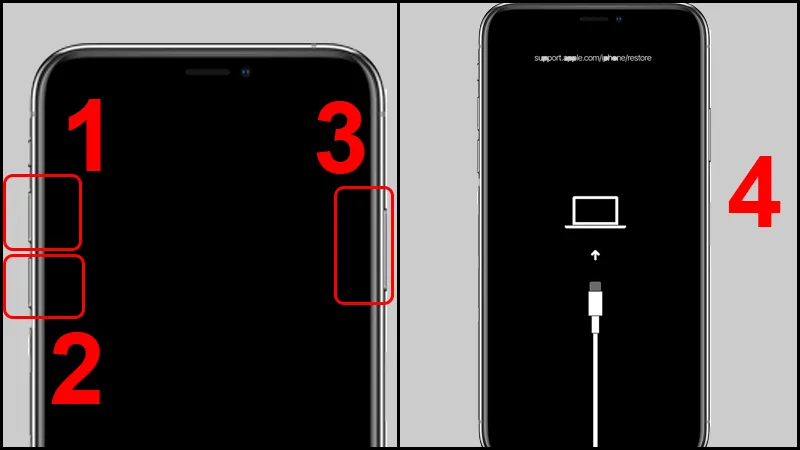 Hướng dẫn cách đưa máy vào chế độ recovery cho iPhone 8, iPhone X và các dòng mới hơn
Hướng dẫn cách đưa máy vào chế độ recovery cho iPhone 8, iPhone X và các dòng mới hơn
4. iPad Không Có Nút Home (iPad Pro, iPad Air, iPad Gen 10 trở lên)
Các dòng iPad không có nút Home vật lý, như iPad Pro, iPad Air 4, iPad Air 5, iPad Air M3, iPad A16, iPad Gen 10 và các mẫu mới hơn, có quy trình vào Recovery Mode tương tự như iPhone không nút Home. Phương pháp này yêu cầu sự phối hợp của các nút âm lượng và nút nguồn trên cùng.
Bắt đầu bằng cách tắt nguồn hoàn toàn iPad của bạn. Kết nối iPad với máy tính bằng cáp Type-C hoặc Type-C sang Type-C. Sau đó, nhanh chóng nhấn và thả nút Tăng âm lượng. Ngay lập tức nhấn và thả nút Giảm âm lượng.
Cuối cùng, giữ chặt nút Nguồn (nút trên cùng) và tiếp tục giữ. Bạn cần giữ nút này cho đến khi màn hình hiển thị biểu tượng cáp kết nối và máy tính. Khi biểu tượng này xuất hiện, iPad đã vào Recovery Mode. Máy tính sẽ nhận diện thiết bị và cho phép bạn thực hiện các thao tác khôi phục.
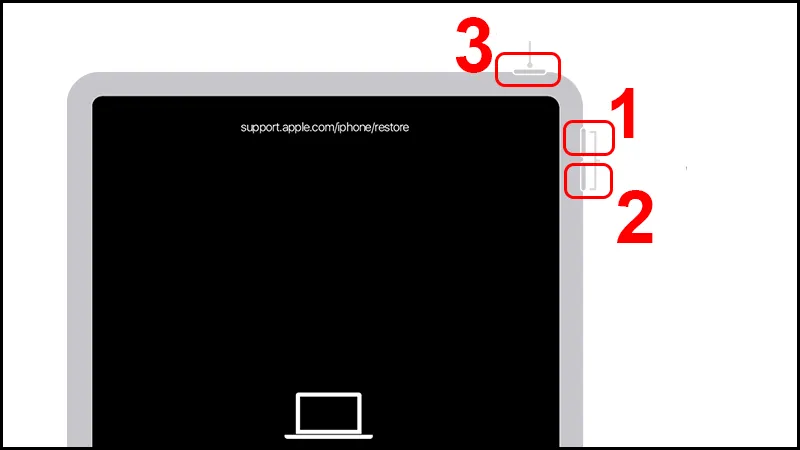 Cách đưa máy vào chế độ recovery đối với iPad không có nút Home vật lý
Cách đưa máy vào chế độ recovery đối với iPad không có nút Home vật lý
Thực Hiện Khôi Phục Thiết Bị Sau Khi Vào Recovery Mode
Lựa Chọn “Update” Hay “Restore” trong iTunes/Finder
Sau khi cách đưa máy vào chế độ recovery thành công, iTunes hoặc Finder sẽ hiển thị hộp thoại. Hộp thoại này cung cấp hai lựa chọn chính: “Update” (Cập nhật) và “Restore” (Khôi phục). Việc chọn đúng tùy chọn rất quan trọng để giải quyết vấn đề của bạn.
Chọn “Update” nếu bạn muốn iTunes/Finder cố gắng cài đặt lại iOS/iPadOS mà không xóa dữ liệu. Lựa chọn này thường được ưu tiên khi thiết bị gặp lỗi nhỏ. Nó giữ lại các ứng dụng và cài đặt của bạn. Chọn “Restore” nếu bạn muốn xóa sạch mọi thứ trên thiết bị và cài đặt lại hoàn toàn hệ điều hành mới. “Restore” là lựa chọn bắt buộc khi thiết bị bị treo nghiêm trọng hoặc bạn muốn bán máy.
Quá Trình Cài Đặt và Khôi Phục Phần Mềm
Khi bạn đã chọn “Update” hoặc “Restore”, iTunes/Finder sẽ bắt đầu tải về gói firmware (tệp IPSW) mới nhất. Gói này chứa hệ điều hành iOS/iPadOS cần thiết. Thời gian tải xuống phụ thuộc vào tốc độ kết nối internet và kích thước của tệp firmware.
Trong suốt quá trình này, điều tối quan trọng là không được ngắt kết nối thiết bị khỏi máy tính. Việc ngắt kết nối đột ngột có thể làm gián đoạn quá trình cài đặt. Điều này tiềm ẩn nguy cơ làm hỏng phần mềm của thiết bị, dẫn đến tình trạng “brick” máy. Hãy kiên nhẫn chờ đợi cho đến khi toàn bộ quá trình hoàn tất.
Thoát Khỏi Chế Độ Recovery Mode An Toàn
Sau khi quá trình “Update” hoặc “Restore” hoàn tất, thiết bị của bạn sẽ tự động khởi động lại. Lúc này, nó sẽ thoát khỏi Recovery Mode và bắt đầu quá trình thiết lập ban đầu. Nếu bạn đã chọn “Restore”, bạn sẽ cần thiết lập lại thiết bị như mới. Hoặc khôi phục từ bản sao lưu iCloud/iTunes/Finder đã có.
Trong trường hợp hiếm hoi thiết bị bị kẹt trong Recovery Mode sau khi quá trình hoàn tất, bạn có thể buộc thoát. Đối với iPhone có nút Home, giữ nút Nguồn và nút Home. Đối với iPhone không nút Home và iPad không nút Home, nhấn nhanh nút Tăng âm lượng, sau đó nút Giảm âm lượng, rồi giữ nút Nguồn cho đến khi logo Apple xuất hiện.
Lưu Ý Quan Trọng và Khắc Phục Sự Cố Thường Gặp
Kiểm Tra Kết Nối Cáp và Cổng USB
Một trong những nguyên nhân phổ biến nhất khiến việc vào Recovery Mode hoặc quá trình khôi phục gặp trục trặc là vấn đề về kết nối. Hãy luôn đảm bảo rằng cáp Lightning hoặc Type-C của bạn không bị hỏng. Cáp chất lượng kém hoặc bị đứt ngầm có thể gây ra lỗi truyền dữ liệu.
Ngoài ra, hãy thử cắm cáp vào một cổng USB khác trên máy tính của bạn. Đôi khi, một cổng USB có thể bị lỗi. Nếu có thể, hãy thử sử dụng một sợi cáp chính hãng khác để loại trừ khả năng cáp là nguyên nhân gây ra sự cố.
Sự Cố Máy Tính Không Nhận Thiết Bị
Nếu máy tính không nhận diện được iPhone hoặc iPad khi nó đã vào Recovery Mode, đừng lo lắng. Có một vài bước bạn có thể thử. Đầu tiên, hãy thử khởi động lại cả máy tính và thiết bị của bạn. Một số lỗi kết nối tạm thời có thể được khắc phục bằng cách này.
Kiểm tra xem driver USB cho thiết bị Apple đã được cài đặt đúng cách chưa. Trên Windows, bạn có thể cần cài đặt lại iTunes. Hoặc cập nhật driver từ Device Manager. Tạm thời tắt phần mềm diệt virus hoặc tường lửa. Đôi khi, chúng có thể chặn kết nối giữa thiết bị và máy tính.
Thông Báo Lỗi Trong Quá Trình Restore/Update
Trong quá trình khôi phục hoặc cập nhật, bạn có thể gặp các thông báo lỗi với mã số cụ thể (ví dụ: lỗi 9, 4013, 3194). Mỗi mã lỗi thường chỉ ra một nguyên nhân khác nhau. Lỗi 4013 thường liên quan đến cáp hoặc cổng USB. Lỗi 3194 thường liên quan đến kết nối mạng hoặc máy chủ Apple.
Khi gặp lỗi, hãy ghi lại mã số lỗi và tìm kiếm trên trang hỗ trợ chính thức của Apple. Trang này thường cung cấp hướng dẫn chi tiết để khắc phục từng loại lỗi cụ thể. Đảm bảo bạn đã kiểm tra tất cả các yếu tố từ cáp, cổng, internet đến phần mềm iTunes/Finder.
Khi Nào Cần Tìm Đến Trung Tâm Bảo Hành?
Mặc dù việc tự thực hiện cách đưa máy vào chế độ recovery có thể giải quyết nhiều vấn đề phần mềm. Tuy nhiên, có những trường hợp bạn nên tìm đến sự hỗ trợ chuyên nghiệp. Nếu đã thử tất cả các bước khắc phục sự cố mà vẫn không thành công. Hoặc thiết bị của bạn vẫn bị kẹt trong Recovery Mode hoặc không thể khởi động.
Điều này có thể là dấu hiệu của một lỗi phần cứng nghiêm trọng hơn. Chẳng hạn như lỗi bo mạch chủ hoặc các thành phần nội bộ khác. Trong những tình huống này, việc mang thiết bị đến trung tâm bảo hành ủy quyền của Apple. Hoặc một cửa hàng sửa chữa uy tín là lựa chọn an toàn và hiệu quả nhất.
Cách đưa máy vào chế độ recovery là một công cụ mạnh mẽ giúp người dùng Apple khắc phục nhiều vấn đề phần mềm. Bằng việc tuân thủ các bước chuẩn bị kỹ lưỡng và thực hiện đúng quy trình cho từng dòng máy, bạn có thể khôi phục iPhone và iPad một cách hiệu quả. Đây là phương pháp hữu ích để sửa lỗi hệ điều hành, duy trì bảo trì thiết bị Apple và kéo dài tuổi thọ cho các sản phẩm của bạn. Hãy tự tin áp dụng hướng dẫn này khi thiết bị của bạn gặp sự cố, nhưng cũng đừng ngần ngại tìm đến chuyên gia khi cần thiết.
Ngày Cập Nhật Mới Nhất: Tháng 10 26, 2025 by Cơ khí Quốc Cường

Chuyên gia cơ khí chính xác tại Cơ khí Quốc Cường – là một trong những công ty hàng đầu Việt Nam chuyên sâu về sản xuất, gia công cơ khí.
